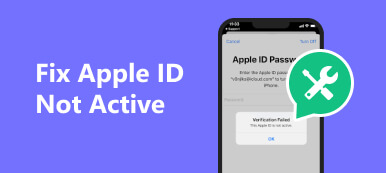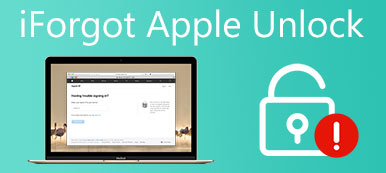"Δεν θέλω πλέον να συνεργάζομαι με την Apple, πώς μπορώ να ακυρώσω όλες τις υπηρεσίες και να διαγράψω τον λογαριασμό μου;" Είναι γνωστό ότι ένα Apple ID είναι απαραίτητο για τη χρήση ενός προϊόντος της Apple, όπως ένα iPhone, iPad ή MacBook. Μόλις αποχωρήσετε από το οικοσύστημα της Apple, ίσως ελπίζετε να διαγράψετε όλες τις πληροφορίες σας και να καθαρίσετε το ψηφιακό σας αποτύπωμα. Αυτός ο οδηγός δείχνει τη ροή εργασίας του διαγραφή λογαριασμού Apple.
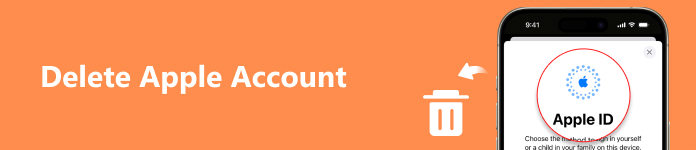
- Μέρος 1: Κάτι απαραίτητο πριν διαγράψετε το Apple ID
- Μέρος 2: Πώς να ακυρώσετε ένα Apple ID
- Μέρος 3: Πώς να σκουπίσετε ένα Apple ID στο iPhone σας
- Μέρος 4: Συχνές ερωτήσεις σχετικά με τη διαγραφή λογαριασμού Apple
Μέρος 1: Κάτι απαραίτητο πριν διαγράψετε το Apple ID
Μόλις διαγράψετε το Apple ID σας, χάνετε την πρόσβαση σε όλες τις υπηρεσίες της Apple και τα δεδομένα που είναι αποθηκευμένα στο iCloud, το iMessage και άλλα. Επομένως, καλύτερα να δημιουργήσετε αντίγραφα ασφαλείας των δεδομένων σας στη συσκευή σας iOS χρησιμοποιώντας Δημιουργία αντιγράφων ασφαλείας και επαναφορά δεδομένων Apeaksoft iOS πριν από τη διαδικασία.

4,000,000 + Λήψεις
Δημιουργήστε αντίγραφα ασφαλείας του iPhone πριν αφαιρέσετε το Apple ID.
Διατηρήστε τα δεδομένα σας στην αρχική τους κατάσταση.
Επιλέξτε συγκεκριμένους τύπους δεδομένων για δημιουργία αντιγράφων ασφαλείας.
Επαναφέρετε τα δεδομένα σας σε υπολογιστή ή iPhone.
Ακολουθούν τα βήματα για να δημιουργήσετε αντίγραφα ασφαλείας των δεδομένων σας στο iPhone σας:
Βήμα 1 Εγκαταστήστε το καλύτερο εργαλείο δημιουργίας αντιγράφων ασφαλείας iPhone στον υπολογιστή σας και εκκινήστε το. Συνδέστε το iPhone ή το iPad σας στον υπολογιστή σας με ένα καλώδιο Lightning. Στη συνέχεια κάντε κλικ στο iOS Data Backup κουμπί.

Βήμα 2 Εάν θέλετε να προστατεύσετε τα δεδομένα σας, επιλέξτε Κρυπτογραφημένο αντίγραφο ασφαλείαςκαι αφήστε έναν κωδικό πρόσβασης. Εάν όχι, επιλέξτε Πρότυπο αντίγραφο ασφαλείας. Κάντε κλικ στο Αρχική κουμπί. Στη συνέχεια, επιλέξτε τους τύπους δεδομένων που θέλετε να αποθηκεύσετε. Για να δημιουργήσετε αντίγραφα ασφαλείας ολόκληρης της συσκευής, ελέγξτε Επιλογή Όλων.

Βήμα 3 Τέλος, κάντε κλικ στο Επόμενο κουμπί, επιλέξτε έναν φάκελο προορισμού και ξεκινήστε τη δημιουργία αντιγράφων ασφαλείας. Για iOS 13 και νεότερη έκδοση, εισαγάγετε τον κωδικό πρόσβασής σας για να επιτρέψετε τη σύνδεση.

Note: Τότε θα έπρεπε αποσυνδεθείτε από το Apple ID σας σε όλες τις συσχετισμένες συσκευές και ακυρώστε τις υπηρεσίες της Apple.
Μέρος 2: Πώς να ακυρώσετε ένα Apple ID
Υπάρχουν δύο τρόποι για να διαγράψετε ένα Apple ID: να διαγράψετε οριστικά έναν λογαριασμό ή να απενεργοποιήσετε έναν λογαριασμό. Ο πρώτος καταργεί οριστικά τον λογαριασμό σας χωρίς ανάκτηση. Το τελευταίο σάς επιτρέπει να ακυρώσετε προσωρινά τον λογαριασμό σας, αλλά μπορείτε να τον ενεργοποιήσετε ξανά ανά πάσα στιγμή.
Πώς να διαγράψετε οριστικά ένα Apple ID
Βήμα 1 Επισκεφτείτε το privacy.apple.com σε ένα πρόγραμμα περιήγησης ιστού και εισαγάγετε το Apple ID και τον κωδικό πρόσβασης που θέλετε να διαγράψετε. Εάν σας ζητηθεί, απαντήστε στις ερωτήσεις ασφαλείας ή εξουσιοδοτήστε τον έλεγχο ταυτότητας δύο παραγόντων.
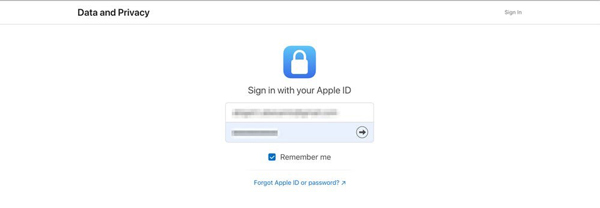
Βήμα 2 Πατήστε ΣΥΝΕΧΕΙΑ να προχωρήσουμε. Στη συνέχεια, μετακινηθείτε προς τα κάτω στο Διαγράψτε τον λογαριασμό σας και κάντε κλικ στο κουμπί Αίτημα για διαγραφή του λογαριασμού σας.
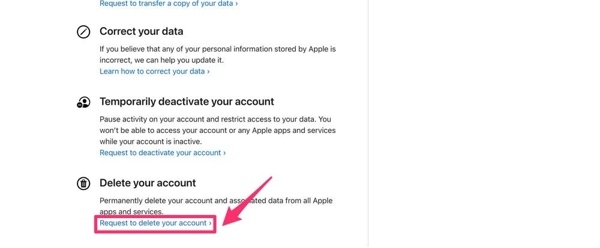
Βήμα 3 Επιλέξτε έναν λόγο για τη διαγραφή του λογαριασμού σας Apple ID από την αναπτυσσόμενη λίστα και κάντε κλικ ΣΥΝΕΧΕΙΑ.
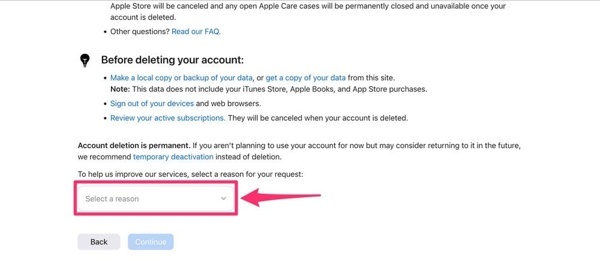
Βήμα 4 Διαβάστε την ειδοποίηση και χτυπήστε ΣΥΝΕΧΕΙΑ. Διαβάστε το Όροι & Προϋποθέσεις διαγραφής, επιλέξτε το πλαίσιο δίπλα στο Έχω διαβάσει τη συμφωνία με αυτούς τους Όρους & Προϋποθέσεις, και χτυπήστε ΣΥΝΕΧΕΙΑ.
Βήμα 5 Αποφασίστε πώς να λαμβάνετε ενημερώσεις κατάστασης λογαριασμού και κάντε κλικ ΣΥΝΕΧΕΙΑ. Φροντίστε να αποθηκεύσετε τον μοναδικό κωδικό πρόσβασης και πατήστε ΣΥΝΕΧΕΙΑ.
Βήμα 6 Εισαγάγετε τον κωδικό πρόσβασης και κάντε κλικ ΣΥΝΕΧΕΙΑ. Διαβάστε την ειδοποίηση και κάντε κλικ Διαγραφή λογαριασμού. Στη συνέχεια, η Apple θα επιβεβαιώσει το αίτημά σας και θα ολοκληρώσει τη διαδικασία σε επτά ημέρες.
Πώς να απενεργοποιήσετε έναν λογαριασμό Apple ID
Βήμα 1 Αποκτήστε πρόσβαση στο privacy.apple.com σε ένα πρόγραμμα περιήγησης, εισαγάγετε το αναγνωριστικό και τον κωδικό πρόσβασης προορισμού της Apple και επαληθεύστε την ιδιοκτησία σας.
Βήμα 2 Πατήστε ΣΥΝΕΧΕΙΑ σχετικά με την Apple ID & Απόρρητο .
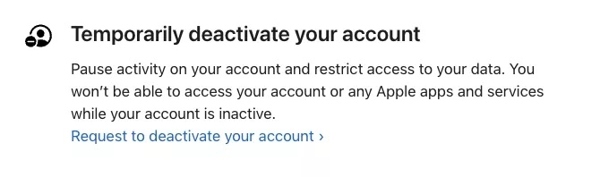
Βήμα 3 Τύπος Αίτημα για απενεργοποίηση του λογαριασμού σας σύμφωνα με το Απενεργοποιήστε προσωρινά τον λογαριασμό σας τμήμα.
Βήμα 4 Επιλέξτε έναν λόγο για να διαγράψετε τον λογαριασμό σας Apple ID και κάντε κλικ ΣΥΝΕΧΕΙΑ. Διαβάστε την ειδοποίηση και χτυπήστε ΣΥΝΕΧΕΙΑ. Στη συνέχεια, διαβάστε τους όρους και τις προϋποθέσεις και πατήστε ΣΥΝΕΧΕΙΑ.
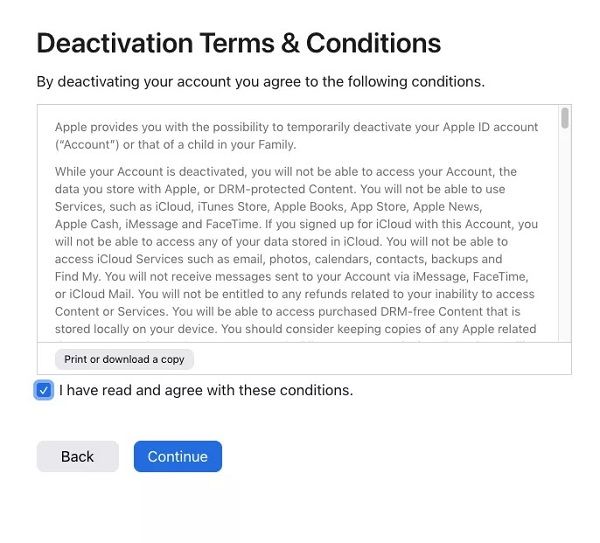
Βήμα 5 Στη συνέχεια θα λάβετε έναν μοναδικό κωδικό. Αποθηκεύστε το και μπορείτε να ενεργοποιήσετε ξανά τον λογαριασμό σας με τον κωδικό.
Μέρος 3: Πώς να σκουπίσετε ένα Apple ID στο iPhone σας
Δεν είναι δύσκολο να διαγράψετε προσωρινά ή μόνιμα έναν λογαριασμό Apple ID εάν μπορείτε να συνδεθείτε στον λογαριασμό με κωδικό πρόσβασης. Ωστόσο, μπορεί να χρειαστεί να αφαιρέσετε ένα Apple ID από το iPhone σας χωρίς να γνωρίζετε τον κωδικό πρόσβασης. Για παράδειγμα, ο λογαριασμός δεν ανήκει σε εσάς ή έχετε μια μεταχειρισμένη συσκευή iOS. Από αυτό το σημείο, προτείνουμε Apeaksoft iOS Unlocker.

4,000,000 + Λήψεις
Αφαιρέστε ένα Apple ID από το iPhone σας χωρίς κωδικό πρόσβασης.
Εύκολο στη χρήση και δεν απαιτεί τεχνικές δεξιότητες.
Σας επιτρέπει να μπείτε σε ένα κλειδωμένο iPhone σκουπίζοντας τον κωδικό πρόσβασης της οθόνης κλειδώματος, ανακτήστε τον κωδικό πρόσβασης Screen Time, αφαιρέστε το MDM και τον κωδικό ασφαλείας του iTunes.
Υποστηρίξτε τις πιο πρόσφατες εκδόσεις iOS και συσκευές iOS.
Ακολουθούν τα βήματα για να διαγράψετε ένα Apple ID από το iPhone ή το iPad σας:
Βήμα 1 Συνδεθείτε στο iPhone σαςΞεκινήστε το καλύτερο λογισμικό αφαίρεσης Apple ID αφού το εγκαταστήσετε στον υπολογιστή σας. Υπάρχει μια άλλη έκδοση για χρήστες Mac. Επιλέξτε το Κατάργηση αναγνωριστικού της Apple και συνδέστε το iPhone σας στο ίδιο μηχάνημα με ένα καλώδιο Lightning.
 Βήμα 2 Αφαιρέστε το Apple ID στο iPhone σας
Βήμα 2 Αφαιρέστε το Apple ID στο iPhone σαςΕφόσον εντοπιστεί η συσκευή σας, κάντε κλικ στο Αρχική κουμπί.
Εάν το Find My είναι απενεργοποιημένο στη συσκευή σας, το λογισμικό θα διαγράψει αμέσως τον λογαριασμό Apple ID στο iPhone σας.
Εάν το Find My είναι ενεργοποιημένο και χρησιμοποιείτε iOS 11.3 ή παλαιότερη έκδοση, μεταβείτε στο ρυθμίσεις app, επιλέξτε Επαναφορά, και πατήστε Επαναφορά όλων των ρυθμίσεων. Όταν ολοκληρωθεί, το iPhone σας θα επανεκκινήσει και το λογισμικό θα κάνει την υπόλοιπη δουλειά.
Εάν το Find My είναι ενεργοποιημένο και χρησιμοποιείτε iOS 11.4 ή νεότερη έκδοση, βεβαιωθείτε ότι έχετε ρυθμίσει τον έλεγχο ταυτότητας δύο παραγόντων. Εισαγωγή 0000 στο πλαίσιο και κάντε κλικ Επιβεβαιώνω. Στη συνέχεια, ελέγξτε τις πληροφορίες της συσκευής σας και διορθώστε τις εάν κάτι δεν πάει καλά. Πάτα το Αρχική κουμπί για λήψη του υλικολογισμικού. Όταν ολοκληρωθεί η λήψη, πληκτρολογήστε ξανά 0000 και κάντε κλικ στο Ξεκλειδώστε κουμπί για να αφαιρέσετε το Apple ID από το iPhone σας.

Μέρος 4: Συχνές ερωτήσεις σχετικά με τη διαγραφή λογαριασμού Apple ID
Τι συμβαίνει αφού διαγράψω τον λογαριασμό μου Apple;
Μόλις διαγραφεί οριστικά ο λογαριασμός σας Apple ID, θα χάσετε την πρόσβαση σε όλες τις υπηρεσίες Apple και τα αποθηκευμένα δεδομένα, συμπεριλαμβανομένων:
Αγορές στο App Store.
Φωτογραφίες, βίντεο και αρχεία για τα οποία έχουν δημιουργηθεί αντίγραφα ασφαλείας στο iCloud σας.
Μηνύματα και συνημμένα στο iMessage, το FaceTime και το iCloud Mail.
iCloud, Apple Pay, Find My, App Store και εφαρμογές που σχετίζονται με τον λογαριασμό σας Apple ID.
Επιπλέον, η διεύθυνση email που χρησιμοποιήσατε ως Apple ID δεν μπορεί να χρησιμοποιηθεί για τη δημιουργία νέου λογαριασμού Apple.
Ποια είναι η διαφορά μεταξύ διαγραφής και απενεργοποίησης Apple ID;
Μόλις διαγράψετε τον λογαριασμό σας Apple ID, δεν μπορείτε πλέον να έχετε πρόσβαση στις υπηρεσίες της Apple. Επιπλέον, η διαδικασία είναι μη αναστρέψιμη. Σημαίνει ότι δεν μπορείτε να ακυρώσετε τη δράση. Εάν απενεργοποιήσετε το Apple ID σας, δεν μπορείτε να αποκτήσετε πρόσβαση ούτε στις υπηρεσίες της Apple. Ωστόσο, μπορείτε να ενεργοποιήσετε ξανά τον λογαριασμό σας και τυχόν δεδομένα δεν θα χαθούν.
Πότε πρέπει να διαγράψετε ένα Apple ID;
Εάν σας οδηγούν οι ανησυχίες για το απόρρητο ή η αγάπη για ένα άλλο ψηφιακό οικοσύστημα, η καλύτερη λύση είναι να διαγράψετε τον λογαριασμό σας Apple ID. Λάβετε υπόψη ότι ακόμη και η Apple δεν μπορεί να επαναφέρει έναν διαγραμμένο λογαριασμό.
Συμπέρασμα
Αυτός ο οδηγός έχει μιλήσει για πώς να διαγράψετε έναν λογαριασμό Apple ID σε ποικίλες καταστάσεις. Επειδή η διαγραφή είναι οριστική και δεν μπορεί να ακυρωθεί, θα πρέπει να επανεξετάσετε την απόφασή σας. Για να επιστρέψετε στις υπηρεσίες της Apple στο μέλλον, μπορείτε να απενεργοποιήσετε τον λογαριασμό σας. Το Apeaksoft iOS Unlocker είναι ο ευκολότερος τρόπος για να αφαιρέσετε ένα Apple ID από μια συσκευή iOS. Εάν έχετε άλλες ερωτήσεις, μη διστάσετε να τις γράψετε παρακάτω.



 Αποκατάσταση στοιχείων iPhone
Αποκατάσταση στοιχείων iPhone Αποκατάσταση συστήματος iOS
Αποκατάσταση συστήματος iOS Δημιουργία αντιγράφων ασφαλείας και επαναφορά δεδομένων iOS
Δημιουργία αντιγράφων ασφαλείας και επαναφορά δεδομένων iOS iOS οθόνη εγγραφής
iOS οθόνη εγγραφής MobieTrans
MobieTrans Μεταφορά iPhone
Μεταφορά iPhone iPhone Γόμα
iPhone Γόμα Μεταφορά μέσω WhatsApp
Μεταφορά μέσω WhatsApp Ξεκλείδωμα iOS
Ξεκλείδωμα iOS Δωρεάν μετατροπέας HEIC
Δωρεάν μετατροπέας HEIC Αλλαγή τοποθεσίας iPhone
Αλλαγή τοποθεσίας iPhone Android Ανάκτηση Δεδομένων
Android Ανάκτηση Δεδομένων Διακεκομμένη εξαγωγή δεδομένων Android
Διακεκομμένη εξαγωγή δεδομένων Android Android Data Backup & Restore
Android Data Backup & Restore Μεταφορά τηλεφώνου
Μεταφορά τηλεφώνου Ανάκτηση δεδομένων
Ανάκτηση δεδομένων Blu-ray Player
Blu-ray Player Mac Καθαριστικό
Mac Καθαριστικό DVD Creator
DVD Creator Μετατροπέας PDF Ultimate
Μετατροπέας PDF Ultimate Επαναφορά κωδικού πρόσβασης των Windows
Επαναφορά κωδικού πρόσβασης των Windows Καθρέφτης τηλεφώνου
Καθρέφτης τηλεφώνου Video Converter Ultimate
Video Converter Ultimate Πρόγραμμα επεξεργασίας βίντεο
Πρόγραμμα επεξεργασίας βίντεο Εγγραφή οθόνης
Εγγραφή οθόνης PPT σε μετατροπέα βίντεο
PPT σε μετατροπέα βίντεο Συσκευή προβολής διαφανειών
Συσκευή προβολής διαφανειών Δωρεάν μετατροπέα βίντεο
Δωρεάν μετατροπέα βίντεο Δωρεάν οθόνη εγγραφής
Δωρεάν οθόνη εγγραφής Δωρεάν μετατροπέας HEIC
Δωρεάν μετατροπέας HEIC Δωρεάν συμπιεστής βίντεο
Δωρεάν συμπιεστής βίντεο Δωρεάν συμπιεστής PDF
Δωρεάν συμπιεστής PDF Δωρεάν μετατροπέας ήχου
Δωρεάν μετατροπέας ήχου Δωρεάν συσκευή εγγραφής ήχου
Δωρεάν συσκευή εγγραφής ήχου Ελεύθερος σύνδεσμος βίντεο
Ελεύθερος σύνδεσμος βίντεο Δωρεάν συμπιεστής εικόνας
Δωρεάν συμπιεστής εικόνας Δωρεάν γόμα φόντου
Δωρεάν γόμα φόντου Δωρεάν εικόνα Upscaler
Δωρεάν εικόνα Upscaler Δωρεάν αφαίρεση υδατογραφήματος
Δωρεάν αφαίρεση υδατογραφήματος Κλείδωμα οθόνης iPhone
Κλείδωμα οθόνης iPhone Παιχνίδι Cube παζλ
Παιχνίδι Cube παζλ